
<印表機>
關於印表機的所有設定都有簡短的說明。預設設定標有劍形符號( )。
)。
 )。
)。 |
星號(*)視選項或其他設定項目而定,標有「*1」的設定不一定會顯示。 標有「*2」的設定無法匯入或匯出。 設定的優先等級若同時在印表機驅動程式和本機的控制面板指定了某項列印設定,會以印表機驅動程式的指定為準。控制面板的指定會在某些特定情況下生效,例如執行 PS/PCL 列印,以及從 UNIX 或其他不支援印表機驅動程式的作業系統列印時。 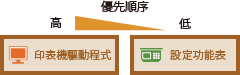 |
<印表機設定>
指定列印及印表機操作的相關設定。
<列印時優先驅動程式設定>
在首頁螢幕中的 <紙張設定> 下,選擇是否優先根據印表機驅動程式設定的紙張尺寸和類型進行列印,然後才依照對多用途紙盤進行的設定。透過選擇 <開啟>,您可以無視本機的紙張設定,直接從印表機驅動程式指定的紙張來源進行列印。
<多用途紙盤> <優先驅動程式設定> <關閉>  <開啟> |
<功能表>  <功能設定>
<功能設定>  <印表機>
<印表機>  <印表機設定>
<印表機設定>  <列印時優先驅動程式設定>
<列印時優先驅動程式設定>  <多用途紙盤>
<多用途紙盤>  選擇 <優先驅動程式設定> 中的 <開啟>
選擇 <優先驅動程式設定> 中的 <開啟>  <套用>
<套用> 

 <功能設定>
<功能設定>  <印表機>
<印表機>  <印表機設定>
<印表機設定>  <列印時優先驅動程式設定>
<列印時優先驅動程式設定>  <多用途紙盤>
<多用途紙盤>  選擇 <優先驅動程式設定> 中的 <開啟>
選擇 <優先驅動程式設定> 中的 <開啟>  <套用>
<套用> 

 |
選擇 <開啟> 後,如果印表機驅動程式設定不符合裝入紙張的尺寸和類型,可能會發生卡紙或列印錯誤。 |
<份數>
設定列印份數。
1  至 999 至 999 |
<功能表>  <功能設定>
<功能設定>  <印表機>
<印表機>  <印表機設定>
<印表機設定>  <份數>
<份數>  設定列印份數
設定列印份數  <套用>
<套用> 

 <功能設定>
<功能設定>  <印表機>
<印表機>  <印表機設定>
<印表機設定>  <份數>
<份數>  設定列印份數
設定列印份數  <套用>
<套用> 

<雙面列印>
選擇是否製作雙面列印件。
<關閉>  <開啟> |
<功能表>  <功能設定>
<功能設定>  <印表機>
<印表機>  <印表機設定>
<印表機設定>  <雙面列印>
<雙面列印>  選擇 <關閉> 或 <開啟>
選擇 <關閉> 或 <開啟> 

 <功能設定>
<功能設定>  <印表機>
<印表機>  <印表機設定>
<印表機設定>  <雙面列印>
<雙面列印>  選擇 <關閉> 或 <開啟>
選擇 <關閉> 或 <開啟> 

<預設紙張>
使用此項目指定紙張尺寸和類型。可用的紙張
<功能表>  <功能設定>
<功能設定>  <印表機>
<印表機>  <印表機設定>
<印表機設定>  <預設紙張>
<預設紙張>  選擇紙張尺寸
選擇紙張尺寸  選擇紙張類型
選擇紙張類型 

 <功能設定>
<功能設定>  <印表機>
<印表機>  <印表機設定>
<印表機設定>  <預設紙張>
<預設紙張>  選擇紙張尺寸
選擇紙張尺寸  選擇紙張類型
選擇紙張類型 

<紙張尺寸取代>
選擇在只放入 A4 或 LTR 尺寸紙張的情況下是否要切換列印紙張。選擇 <開啟> 時,若在電腦中指定使用 A4 尺寸紙張列印,卻未在本機放入 A4 紙張,本機會將文件列印在 Letter 尺寸的紙張上。
<關閉>  <開啟> |
<功能表>  <功能設定>
<功能設定>  <印表機>
<印表機>  <印表機設定>
<印表機設定>  <紙張尺寸取代>
<紙張尺寸取代>  選擇 <關閉> 或 <開啟>
選擇 <關閉> 或 <開啟> 

 <功能設定>
<功能設定>  <印表機>
<印表機>  <印表機設定>
<印表機設定>  <紙張尺寸取代>
<紙張尺寸取代>  選擇 <關閉> 或 <開啟>
選擇 <關閉> 或 <開啟> 

 |
透過應用程式或印表機驅動程式列印時,可以指定列印設定,例如份數或單面/雙面列印。但是,只能在本機指定 <紙張尺寸取代> 設定。 |
<列印品質>
可以變更列印品質相關設定。
<濃淡度> *1
調整碳粉濃淡度。
黃色/洋紅色/青色/黑色 17 個等級 <微調> <黃色>/<洋紅色>/<青色>/<黑色> <高>/<中>/<低> 17 個等級 |
<功能表>  <功能設定>
<功能設定>  <印表機>
<印表機>  <印表機設定>
<印表機設定>  <列印品質>
<列印品質>  <濃淡度>
<濃淡度>  調整每種色彩的濃淡度
調整每種色彩的濃淡度  <套用>
<套用> 

 <功能設定>
<功能設定>  <印表機>
<印表機>  <印表機設定>
<印表機設定>  <列印品質>
<列印品質>  <濃淡度>
<濃淡度>  調整每種色彩的濃淡度
調整每種色彩的濃淡度  <套用>
<套用> 

 |
可以使用 <微調> 調整每種色彩的碳粉濃淡度,碳粉濃淡度分為三種:高、中和低。 |

<碳粉節約> 設為 <開啟> 時,無法設定此項目。
<碳粉節約>
可以節約碳粉用量。若要在開始列印大量工作之前檢查配置或其他外觀特性,請選擇 <開啟>。
<關閉>  <開啟> |
<功能表>  <功能設定>
<功能設定>  <印表機>
<印表機>  <印表機設定>
<印表機設定>  <列印品質>
<列印品質>  <碳粉節約>
<碳粉節約>  選擇 <關閉> 或 <開啟>
選擇 <關閉> 或 <開啟> 

 <功能設定>
<功能設定>  <印表機>
<印表機>  <印表機設定>
<印表機設定>  <列印品質>
<列印品質>  <碳粉節約>
<碳粉節約>  選擇 <關閉> 或 <開啟>
選擇 <關閉> 或 <開啟> 

<漸變>
指定用於重現漸變的處理方式。如需高於 <高1> 的品質,請設為 <高2>。
<高1>  <高2> |
<功能表>  <功能設定>
<功能設定>  <印表機>
<印表機>  <印表機設定>
<印表機設定>  <列印品質>
<列印品質>  <漸變>
<漸變>  選擇 <高1> 或 <高2>
選擇 <高1> 或 <高2> 

 <功能設定>
<功能設定>  <印表機>
<印表機>  <印表機設定>
<印表機設定>  <列印品質>
<列印品質>  <漸變>
<漸變>  選擇 <高1> 或 <高2>
選擇 <高1> 或 <高2> 


<解析度> 設為 <600 dpi> 時才能選擇此設定。
<解析度>
指定列印資料處理所用的解析度。
<1200 dpi> <600 dpi>  |
<功能表>  <功能設定>
<功能設定>  <印表機>
<印表機>  <印表機設定>
<印表機設定>  <列印品質>
<列印品質>  <解析度>
<解析度>  選擇 <1200 dpi> 或 <600 dpi>
選擇 <1200 dpi> 或 <600 dpi> 

 <功能設定>
<功能設定>  <印表機>
<印表機>  <印表機設定>
<印表機設定>  <列印品質>
<列印品質>  <解析度>
<解析度>  選擇 <1200 dpi> 或 <600 dpi>
選擇 <1200 dpi> 或 <600 dpi> 

<特殊平滑模式>
指定以平滑完稿列印資料的模式。若對 <模式1>(預設)的列印品質不滿意,請嘗試其他模式。
<模式1>  <模式2> <模式3> <模式4> <模式5> <模式6> |
<功能表>  <功能設定>
<功能設定>  <印表機>
<印表機>  <印表機設定>
<印表機設定>  <列印品質>
<列印品質>  <特殊平滑模式>
<特殊平滑模式>  選擇模式
選擇模式 

 <功能設定>
<功能設定>  <印表機>
<印表機>  <印表機設定>
<印表機設定>  <列印品質>
<列印品質>  <特殊平滑模式>
<特殊平滑模式>  選擇模式
選擇模式 

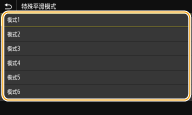
<模式1>
以平滑完稿列印深色文字或圖表的輪廓。這是最適合各種列印類型的模式。
以平滑完稿列印深色文字或圖表的輪廓。這是最適合各種列印類型的模式。
<模式2>
以平滑完稿列印圖表輪廓和內部半色調。
以平滑完稿列印圖表輪廓和內部半色調。
<模式3>
以平滑完稿列印彩色背景區域中的深色文字或線條。
以平滑完稿列印彩色背景區域中的深色文字或線條。
<模式4>
以平滑完稿列印相片之類的影像,或是圖表或文字的輪廓。
以平滑完稿列印相片之類的影像,或是圖表或文字的輪廓。
<模式5>
均勻列印影像和半色調。
均勻列印影像和半色調。
<模式6>
以平滑完稿列印整個影像。
以平滑完稿列印整個影像。

<半色調> 中的 <誤差擴散> 設為 <開啟> 時,除了 <模式5> 模式以外,以其他模式列印的結果完全相同。
<解析度> 設為 <600 dpi> 時才能選擇此設定。
<碳粉使用量糾正>
當文字或線條的碳粉量超出本機的限制值時,進行修正以避免碳粉量超出限制值。
<標準>  <漸變優先> <文字優先> |
<功能表>  <功能設定>
<功能設定>  <印表機>
<印表機>  <印表機設定>
<印表機設定>  <列印品質>
<列印品質>  <碳粉使用量糾正>
<碳粉使用量糾正>  選擇項目
選擇項目 

 <功能設定>
<功能設定>  <印表機>
<印表機>  <印表機設定>
<印表機設定>  <列印品質>
<列印品質>  <碳粉使用量糾正>
<碳粉使用量糾正>  選擇項目
選擇項目 

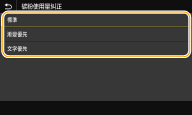
<標準>
調整碳粉供應量,確保能呈現適當的文字和線條解析度,也能確保其他類型之列印資料的色調正常無誤。
調整碳粉供應量,確保能呈現適當的文字和線條解析度,也能確保其他類型之列印資料的色調正常無誤。
<漸變優先>
調整碳粉供應量,確保所有類型之列印資料的色調正常無誤。
調整碳粉供應量,確保所有類型之列印資料的色調正常無誤。
<文字優先>
調整碳粉供應量,確保所有類型之列印資料的解析度正確無誤。
調整碳粉供應量,確保所有類型之列印資料的解析度正確無誤。
<線條控制>
指定用於重現線條的處理方法。
<解析度優先>  <漸變優先> |
<功能表>  <功能設定>
<功能設定>  <印表機>
<印表機>  <印表機設定>
<印表機設定>  <列印品質>
<列印品質>  <線條控制>
<線條控制>  選擇 <解析度優先> 或 <漸變優先>
選擇 <解析度優先> 或 <漸變優先> 

 <功能設定>
<功能設定>  <印表機>
<印表機>  <印表機設定>
<印表機設定>  <列印品質>
<列印品質>  <線條控制>
<線條控制>  選擇 <解析度優先> 或 <漸變優先>
選擇 <解析度優先> 或 <漸變優先> 

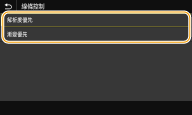
<解析度優先>
使用與文字相同的解析度繪製線條。
使用與文字相同的解析度繪製線條。
<漸變優先>
繪製線條時保持色彩和漸變。
繪製線條時保持色彩和漸變。
<寬度調整>
指定以粗體列印文字或細線條的設定。
<關閉>  <開啟> <文字> <線條> <文字和線條>  <文字、線條和圖形> |
<功能表>  <功能設定>
<功能設定>  <印表機>
<印表機>  <印表機設定>
<印表機設定>  <列印品質>
<列印品質>  <寬度調整>
<寬度調整>  <開啟>
<開啟>  選擇目標
選擇目標 

 <功能設定>
<功能設定>  <印表機>
<印表機>  <印表機設定>
<印表機設定>  <列印品質>
<列印品質>  <寬度調整>
<寬度調整>  <開啟>
<開啟>  選擇目標
選擇目標 


若設為 <開啟>,可能會降低列印速度或影響影像品質。
即使設為 <開啟>,能否以粗體列印仍需視列印應用程式而定。
<進階平滑>
指定平滑設定,以平滑完稿列印圖形輪廓(例如以應用程式製作的插圖)。
<進階平滑>

選擇是否要執行平滑處理。<級別2> 列印輪廓的完稿平滑度高於以 <級別1> 列印的完稿平滑度。先嘗試使用 <級別1>
<關閉> <級別1>  <級別2> |
<功能表>  <功能設定>
<功能設定>  <印表機>
<印表機>  <印表機設定>
<印表機設定>  <列印品質>
<列印品質>  <進階平滑>
<進階平滑>  <進階平滑>
<進階平滑>  選擇項目
選擇項目 

 <功能設定>
<功能設定>  <印表機>
<印表機>  <印表機設定>
<印表機設定>  <列印品質>
<列印品質>  <進階平滑>
<進階平滑>  <進階平滑>
<進階平滑>  選擇項目
選擇項目 

<套用於圖形> *1

指定當 <進階平滑> 設為 <級別1> 或 <級別2> 時,是否要將平滑處理套用於圖形。
<關閉>  <開啟> |
<功能表>  <功能設定>
<功能設定>  <印表機>
<印表機>  <印表機設定>
<印表機設定>  <列印品質>
<列印品質>  <進階平滑>
<進階平滑>  <套用於圖形>
<套用於圖形>  選擇 <關閉> 或 <開啟>
選擇 <關閉> 或 <開啟> 

 <功能設定>
<功能設定>  <印表機>
<印表機>  <印表機設定>
<印表機設定>  <列印品質>
<列印品質>  <進階平滑>
<進階平滑>  <套用於圖形>
<套用於圖形>  選擇 <關閉> 或 <開啟>
選擇 <關閉> 或 <開啟> 

<套用於文字> *1

指定當 <進階平滑> 設為 <級別1> 或 <級別2> 時是否要將平滑處理套用於文字。
<關閉> <開啟>  |
<功能表>  <功能設定>
<功能設定>  <印表機>
<印表機>  <印表機設定>
<印表機設定>  <列印品質>
<列印品質>  <進階平滑>
<進階平滑>  <套用於文字>
<套用於文字>  選擇 <關閉> 或 <開啟>
選擇 <關閉> 或 <開啟> 

 <功能設定>
<功能設定>  <印表機>
<印表機>  <印表機設定>
<印表機設定>  <列印品質>
<列印品質>  <進階平滑>
<進階平滑>  <套用於文字>
<套用於文字>  選擇 <關閉> 或 <開啟>
選擇 <關閉> 或 <開啟> 


僅當印表機驅動程式中的 [進階平滑] 設為 [印表機預設值] 時,<套用於圖形> 和 <套用於文字> 的設定才會生效。
<漸變平滑>
指定平滑設定,以平滑完稿列印圖形(例如以應用程式製作的插圖)漸變(色彩濃淡度)或點陣圖影像。
<漸變平滑>

選擇是否要執行平滑處理。<級別2> 列印輪廓的完稿平滑度高於以 <級別1> 列印的完稿平滑度。先嘗試使用 <級別1>。
<關閉>  <級別1> <級別2> |
<功能表>  <功能設定>
<功能設定>  <印表機>
<印表機>  <印表機設定>
<印表機設定>  <列印品質>
<列印品質>  <漸變平滑>
<漸變平滑>  <漸變平滑>
<漸變平滑>  選擇項目
選擇項目 

 <功能設定>
<功能設定>  <印表機>
<印表機>  <印表機設定>
<印表機設定>  <列印品質>
<列印品質>  <漸變平滑>
<漸變平滑>  <漸變平滑>
<漸變平滑>  選擇項目
選擇項目 

<套用於圖形> *1

指定當 <漸變平滑> 設為 <級別1> 或 <級別2> 時,是否要將平滑處理套用於圖形。
<關閉> <開啟>  |
<功能表>  <功能設定>
<功能設定>  <印表機>
<印表機>  <印表機設定>
<印表機設定>  <列印品質>
<列印品質>  <漸變平滑>
<漸變平滑>  <套用於圖形>
<套用於圖形>  選擇 <關閉> 或 <開啟>
選擇 <關閉> 或 <開啟> 

 <功能設定>
<功能設定>  <印表機>
<印表機>  <印表機設定>
<印表機設定>  <列印品質>
<列印品質>  <漸變平滑>
<漸變平滑>  <套用於圖形>
<套用於圖形>  選擇 <關閉> 或 <開啟>
選擇 <關閉> 或 <開啟> 

<套用於影像> *1

指定當 <漸變平滑> 設為 <級別1> 或 <級別2> 時,是否要將平滑處理套用於影像。
<關閉> <開啟>  |
<功能表>  <功能設定>
<功能設定>  <印表機>
<印表機>  <印表機設定>
<印表機設定>  <列印品質>
<列印品質>  <漸變平滑>
<漸變平滑>  <套用於影像>
<套用於影像>  選擇 <關閉> 或 <開啟>
選擇 <關閉> 或 <開啟> 

 <功能設定>
<功能設定>  <印表機>
<印表機>  <印表機設定>
<印表機設定>  <列印品質>
<列印品質>  <漸變平滑>
<漸變平滑>  <套用於影像>
<套用於影像>  選擇 <關閉> 或 <開啟>
選擇 <關閉> 或 <開啟> 


印表機驅動程式中的 [平滑漸層] 只適用於圖形資料。在這裡指定的設定適用於影像資料的平滑處理。
<黑白列印時增強文字>

在進行彩色文件的黑白列印時,使用此項目來調整文字濃淡度,使其更為清晰。這對於進行包含淺色文字之彩色文件的黑白列印而言非常實用且有效益。
<關閉> <開啟>  |
<功能表>  <功能設定>
<功能設定>  <印表機>
<印表機>  <印表機設定>
<印表機設定>  <列印品質>
<列印品質>  <黑白列印時增強文字>
<黑白列印時增強文字>  選擇 <關閉> 或 <開啟>
選擇 <關閉> 或 <開啟> 

 <功能設定>
<功能設定>  <印表機>
<印表機>  <印表機設定>
<印表機設定>  <列印品質>
<列印品質>  <黑白列印時增強文字>
<黑白列印時增強文字>  選擇 <關閉> 或 <開啟>
選擇 <關閉> 或 <開啟> 


此項目不適用於以圖形或影像形式繪製而成的文字。
此項目對於 PDF 或 PS 列印資料沒有效果。
若您將此項目設定為 <關閉>,則在列印包含淺色文字的文件時,印出的文字會比選擇 <開啟> 時更加細,因此或多或少會有點難以辨識。
即便將此項目設定為 <關閉>,列印結果也可能會使文字看起來較為粗黑。如有此情況發生,也請將 <進階平滑> 設定為 <關閉>。<進階平滑>
<版面>
指定版面配置設定,如裝訂位置和邊距值。
<裝訂位置>
若要使用訂書機之類的裝訂用具裝訂列印成品,請使用此項目指定裝訂位置在長邊或是短邊。指定此項目的設定時請一併指定 <裝訂邊>,此項目指定裝訂位置所套用的裝訂邊。
<長頁邊>  <短頁邊> |
<功能表>  <功能設定>
<功能設定>  <印表機>
<印表機>  <印表機設定>
<印表機設定>  <版面>
<版面>  <裝訂位置>
<裝訂位置>  選擇 <長頁邊> 或 <短頁邊>
選擇 <長頁邊> 或 <短頁邊> 

 <功能設定>
<功能設定>  <印表機>
<印表機>  <印表機設定>
<印表機設定>  <版面>
<版面>  <裝訂位置>
<裝訂位置>  選擇 <長頁邊> 或 <短頁邊>
選擇 <長頁邊> 或 <短頁邊> 

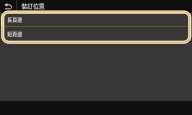
<長頁邊>
若指定此項目,裝訂邊在紙張的長邊。
若指定此項目,裝訂邊在紙張的長邊。

<短頁邊>
若指定此項目,裝訂位置在紙張的短邊。
若指定此項目,裝訂位置在紙張的短邊。
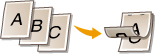
<裝訂邊>
調整列印位置,根據 <裝訂位置> 指定之裝訂緣調整適當的裝訂邊。「00.0」一值對裝訂邊沒有任何作用。
-50.0 至 00.0  至 +50.0(公釐) 至 +50.0(公釐) |
<功能表>  <功能設定>
<功能設定>  <印表機>
<印表機>  <印表機設定>
<印表機設定>  <版面>
<版面>  <裝訂邊>
<裝訂邊>  指定裝訂邊
指定裝訂邊  <套用>
<套用> 

 <功能設定>
<功能設定>  <印表機>
<印表機>  <印表機設定>
<印表機設定>  <版面>
<版面>  <裝訂邊>
<裝訂邊>  指定裝訂邊
指定裝訂邊  <套用>
<套用> 

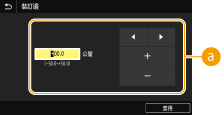
 輸入設定值
輸入設定值
指定列印位置調整方向和調整寬度。設定值為「+」值或「-」值決定要調整哪一個裝訂緣的裝訂邊。調整裝訂邊時的增減範圍是 0.5 mm。基本操作
設定值 | 長邊 | 短邊 |
一個值加上「+」符號 | 紙張左緣  | 紙張上緣  |
一個值加上「-」符號 | 紙張右緣  | 紙張下緣  |
<偏移短頁邊/偏移長頁邊>
無論紙張來源為何,皆能以「0.5 mm」為單位調整所有列印工作的列印位置。
-50.0 至 00.0  至 +50.0(公釐) 至 +50.0(公釐) |
<功能表>  <功能設定>
<功能設定>  <印表機>
<印表機>  <印表機設定>
<印表機設定>  <版面>
<版面>  選擇調整方向加列印側組合
選擇調整方向加列印側組合  指定偏移值
指定偏移值 <套用>
<套用> 

 <功能設定>
<功能設定>  <印表機>
<印表機>  <印表機設定>
<印表機設定>  <版面>
<版面>  選擇調整方向加列印側組合
選擇調整方向加列印側組合  指定偏移值
指定偏移值 <套用>
<套用> 

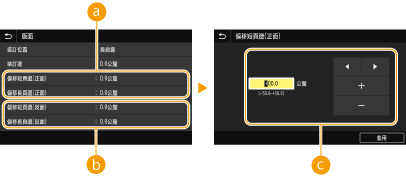
 <偏移短頁邊(正面)>/<偏移長頁邊(正面)>
<偏移短頁邊(正面)>/<偏移長頁邊(正面)>
紙張正面朝上,調整紙張側面的列印位置。
 <偏移短頁邊(反面)>/<偏移長頁邊(反面)>
<偏移短頁邊(反面)>/<偏移長頁邊(反面)>
紙張正面朝下,調整紙張側面的列印位置。
 輸入設定值
輸入設定值
為 <偏移短頁邊(正面)>/<偏移短頁邊(反面)> 指定一個值加上「+」符號,可調整左右列印位置。為 <偏移長頁邊(正面)>/<偏移長頁邊(反面)> 指定一個值加上「+」符號,可調整從上到下的列印位置。若要反向調整,請指定一個值加上「-」符號。基本操作
<偏移短頁邊(正面)> <偏移短頁邊(反面)>  | <偏移長頁邊(正面)> <偏移長頁邊(反面)>  |
<自動略過錯誤>
若在過程中發生某種錯誤,會停止列印。但是,若將此項目設為 <開啟>,則會跳過該錯誤並可繼續列印。通常會將此項目設為 <關閉>。
<關閉>  <開啟> |
<功能表>  <功能設定>
<功能設定>  <印表機>
<印表機>  <印表機設定>
<印表機設定>  <自動略過錯誤>
<自動略過錯誤>  選擇 <關閉> 或 <開啟>
選擇 <關閉> 或 <開啟> 

 <功能設定>
<功能設定>  <印表機>
<印表機>  <印表機設定>
<印表機設定>  <自動略過錯誤>
<自動略過錯誤>  選擇 <關閉> 或 <開啟>
選擇 <關閉> 或 <開啟> 

<逾時>
設定列印資料接收中斷多久後會自動取消目前的列印工作。
5 至 15  至 300(秒鐘) 至 300(秒鐘) |
<功能表>  <功能設定>
<功能設定>  <印表機>
<印表機>  <印表機設定>
<印表機設定>  <逾時>
<逾時>  設定時間長度
設定時間長度  <套用>
<套用> 

 <功能設定>
<功能設定>  <印表機>
<印表機>  <印表機設定>
<印表機設定>  <逾時>
<逾時>  設定時間長度
設定時間長度  <套用>
<套用> 

<印表機執行模式>
指定模式,在此模式下,當文件資料的格式不明時,本機應正常執行。
<自動>  <PS>*1 <PCL>*1 <PDF> <XPS> <Imaging> |
<功能表>  <功能設定>
<功能設定>  <印表機>
<印表機>  <印表機設定>
<印表機設定>  <印表機執行模式>
<印表機執行模式>  選擇印表機執行模式
選擇印表機執行模式 

 <功能設定>
<功能設定>  <印表機>
<印表機>  <印表機設定>
<印表機設定>  <印表機執行模式>
<印表機執行模式>  選擇印表機執行模式
選擇印表機執行模式 

<色彩模式>
選擇要以彩色或黑白列印資料。
<自動(彩色/黑白)>  <黑白> |
<功能表>  <功能設定>
<功能設定>  <印表機>
<印表機>  <印表機設定>
<印表機設定>  <色彩模式>
<色彩模式>  選擇 <自動(彩色/黑白)> 或 <黑白>
選擇 <自動(彩色/黑白)> 或 <黑白> 

 <功能設定>
<功能設定>  <印表機>
<印表機>  <印表機設定>
<印表機設定>  <色彩模式>
<色彩模式>  選擇 <自動(彩色/黑白)> 或 <黑白>
選擇 <自動(彩色/黑白)> 或 <黑白> 

<壓縮影像輸出>
指定列印期間記憶體不足導致影像品質下降時應執行的操作。
<輸出>  <顯示錯誤> |
<功能表>  <功能設定>
<功能設定>  <印表機>
<印表機>  <印表機設定>
<印表機設定>  <壓縮影像輸出>
<壓縮影像輸出>  選擇 <輸出> 或 <顯示錯誤>
選擇 <輸出> 或 <顯示錯誤> 

 <功能設定>
<功能設定>  <印表機>
<印表機>  <印表機設定>
<印表機設定>  <壓縮影像輸出>
<壓縮影像輸出>  選擇 <輸出> 或 <顯示錯誤>
選擇 <輸出> 或 <顯示錯誤> 


<輸出>
無論影像品質降低程度如何,仍然繼續列印。
無論影像品質降低程度如何,仍然繼續列印。
<顯示錯誤>
若影像品質大幅降低,會顯示一個錯誤訊息並停止列印。
若影像品質大幅降低,會顯示一個錯誤訊息並停止列印。
<UFR II>
可以變更從 UFR II 印表機驅動程式列印時會生效的設定。
<半色調>
可以選擇重現半色調(影像較淡和較濃區域間的中間範圍)時所用的列印方法,以利發揮最佳影像品質。
<誤差擴散>

此模式適用於列印含有文字和細線條的資料、CAD 資料的曲線等等。

使用此模式時,紋理和定影碳粉的穩定度可能降低。
<關閉>  <開啟> |
<功能表>  <功能設定>
<功能設定>  <印表機>
<印表機>  <印表機設定>
<印表機設定>  <UFR II>
<UFR II>  <半色調>
<半色調>  <誤差擴散>
<誤差擴散>  選擇 <關閉> 或 <開啟>
選擇 <關閉> 或 <開啟> 

 <功能設定>
<功能設定>  <印表機>
<印表機>  <印表機設定>
<印表機設定>  <UFR II>
<UFR II>  <半色調>
<半色調>  <誤差擴散>
<誤差擴散>  選擇 <關閉> 或 <開啟>
選擇 <關閉> 或 <開啟> 


<解析度> 設為 <600 dpi> 時才能選擇此設定。
<解析度/漸變> *1

選擇 <誤差擴散> 設為 <關閉> 時用於重現半色調的方法。可針對任何一個文件中的每一種影像類型指定此選項。
<文字> <解析度>  <漸變> <圖形> <解析度> <漸變>  <影像> <解析度> <漸變>  |
<功能表>  <功能設定>
<功能設定>  <印表機>
<印表機>  <印表機設定>
<印表機設定>  <UFR II>
<UFR II>  <半色調>
<半色調>  <解析度/漸變>
<解析度/漸變>  選擇影像類型
選擇影像類型  選擇 <解析度> 或 <漸變>
選擇 <解析度> 或 <漸變> 

 <功能設定>
<功能設定>  <印表機>
<印表機>  <印表機設定>
<印表機設定>  <UFR II>
<UFR II>  <半色調>
<半色調>  <解析度/漸變>
<解析度/漸變>  選擇影像類型
選擇影像類型  選擇 <解析度> 或 <漸變>
選擇 <解析度> 或 <漸變> 

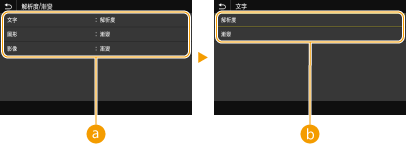
 影像類型
影像類型
選擇變更設定的物件。<文字> 代表字母和字元,<圖形> 代表線條和圖形,<影像> 則代表相片和圖片。
 設定值
設定值
<解析度>
會印出文字邊緣清晰的精細列印成品。適合用於列印字元和細線條。
<漸變>
會印出平滑漸變或平滑邊緣的列印成品。適合用於列印含漸變區域的圖表或圖形。
<匹配方法>
指定用於修正色彩的處理方法。
<一般>  <知覺> <色彩濃度> <生動相片> |
<功能表>  <功能設定>
<功能設定>  <印表機>
<印表機>  <印表機設定>
<印表機設定>  <UFR II>
<UFR II>  <匹配方法>
<匹配方法>  選擇項目
選擇項目 

 <功能設定>
<功能設定>  <印表機>
<印表機>  <印表機設定>
<印表機設定>  <UFR II>
<UFR II>  <匹配方法>
<匹配方法>  選擇項目
選擇項目 

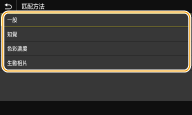
<一般>
執行處理,讓色調更適合用於列印相片或文件等普通紙張。
執行處理,讓色調更適合用於列印相片或文件等普通紙張。
<知覺>
執行處理,讓色調更適合列印點陣圖影像。選擇此項目時,會以最接近螢幕顯示色的色彩列印影像。
執行處理,讓色調更適合列印點陣圖影像。選擇此項目時,會以最接近螢幕顯示色的色彩列印影像。
<色彩濃度>
盡可能縮小將 RGB 資料轉換為 CMYK 資料時發生的色差。
盡可能縮小將 RGB 資料轉換為 CMYK 資料時發生的色差。
<生動相片>
執行處理,讓色調比 <一般> 更深、更生動。
執行處理,讓色調比 <一般> 更深、更生動。
<灰階補償>
指定設定,只使用 K(黑色)碳粉列印色彩資訊為「R = G = B」的黑色或灰色資料。若選擇 <關閉>,會使用 CMYK 四色的碳粉列印資料。可以針對任何一個文件中的每一種影像類型指定此選項。
<文字> <關閉> <開啟>  <圖形> <關閉> <開啟>  <影像> <關閉> <開啟>  |
<功能表>  <功能設定>
<功能設定>  <印表機>
<印表機>  <印表機設定>
<印表機設定>  <UFR II>
<UFR II>  <灰階補償>
<灰階補償>  選擇影像類型
選擇影像類型 選擇 <關閉> 或 <開啟>
選擇 <關閉> 或 <開啟> 

 <功能設定>
<功能設定>  <印表機>
<印表機>  <印表機設定>
<印表機設定>  <UFR II>
<UFR II>  <灰階補償>
<灰階補償>  選擇影像類型
選擇影像類型 選擇 <關閉> 或 <開啟>
選擇 <關閉> 或 <開啟> 

<紙張節約>
指定是否禁止印出列印資料中的空白頁。
<關閉> <開啟>  |
<功能表>  <功能設定>
<功能設定>  <印表機>
<印表機>  <印表機設定>
<印表機設定>  <UFR II>
<UFR II>  <紙張節約>
<紙張節約>  選擇 <關閉> 或 <開啟>
選擇 <關閉> 或 <開啟> 

 <功能設定>
<功能設定>  <印表機>
<印表機>  <印表機設定>
<印表機設定>  <UFR II>
<UFR II>  <紙張節約>
<紙張節約>  選擇 <關閉> 或 <開啟>
選擇 <關閉> 或 <開啟> 

<PCL> *1
指定 PCL 列印設定,如版面配置和列印品質。
<紙張節約>
選擇是否不輸出文件中的空白頁面以節約紙張。如果選擇 <開啟>,本機不會輸出空白頁面。若要在列印時輸出所有文件資料,包括插入文件中的空白頁面,請選擇 <關閉>。
<關閉>  <開啟> |
<功能表>  <功能設定>
<功能設定>  <印表機>
<印表機>  <印表機設定>
<印表機設定>  <PCL>
<PCL>  <紙張節約>
<紙張節約>  選擇 <關閉> 或 <開啟>
選擇 <關閉> 或 <開啟> 

 <功能設定>
<功能設定>  <印表機>
<印表機>  <印表機設定>
<印表機設定>  <PCL>
<PCL>  <紙張節約>
<紙張節約>  選擇 <關閉> 或 <開啟>
選擇 <關閉> 或 <開啟> 

<方向>
將頁面方向選擇為 <縱向>(垂直方向)或 <橫向>(水平方向)。
<縱向>  <橫向> |
<功能表>  <功能設定>
<功能設定>  <印表機>
<印表機>  <印表機設定>
<印表機設定>  <PCL>
<PCL>  <方向>
<方向>  選擇 <縱向> 或 <橫向>
選擇 <縱向> 或 <橫向> 

 <功能設定>
<功能設定>  <印表機>
<印表機>  <印表機設定>
<印表機設定>  <PCL>
<PCL>  <方向>
<方向>  選擇 <縱向> 或 <橫向>
選擇 <縱向> 或 <橫向> 

<字型編號>
選擇對應的字型 ID 編號以指定要使用的字型。可以從控制面板列印含有字型範例的 PCL 字型清單。
0  至 104 至 104 |
<功能表>  <功能設定>
<功能設定>  <印表機>
<印表機>  <印表機設定>
<印表機設定>  <PCL>
<PCL>  <字型編號>
<字型編號>  選擇字型編號
選擇字型編號  <套用>
<套用> 

 <功能設定>
<功能設定>  <印表機>
<印表機>  <印表機設定>
<印表機設定>  <PCL>
<PCL>  <字型編號>
<字型編號>  選擇字型編號
選擇字型編號  <套用>
<套用> 

<點數>
設定字型大小的點值,以 0.25 為單位增減調整。只有在 <字型編號> 中選擇按比例間隔的可縮放字型時,才能指定此設定。
4.00 至 12.00  至 999.75(點) 至 999.75(點) |
<功能表>  <功能設定>
<功能設定>  <印表機>
<印表機>  <印表機設定>
<印表機設定>  <PCL>
<PCL>  <點數>
<點數>  指定點值
指定點值  <套用>
<套用> 

 <功能設定>
<功能設定>  <印表機>
<印表機>  <印表機設定>
<印表機設定>  <PCL>
<PCL>  <點數>
<點數>  指定點值
指定點值  <套用>
<套用> 

<字元間距>
指定字型的字元間距或 cpi(每英吋的字元數),以 0.01 為單位增減調整。只有在 <字型編號> 中選擇字元間距固定的可縮放字型或點陣圖字型時,才能指定此設定。
0.44 至 10.00  至 99.99 (cpi) 至 99.99 (cpi) |
<功能表>  <功能設定>
<功能設定>  <印表機>
<印表機>  <印表機設定>
<印表機設定>  <PCL>
<PCL>  <字元間距>
<字元間距>  指定字元間距值
指定字元間距值  <套用>
<套用> 

 <功能設定>
<功能設定>  <印表機>
<印表機>  <印表機設定>
<印表機設定>  <PCL>
<PCL>  <字元間距>
<字元間距>  指定字元間距值
指定字元間距值  <套用>
<套用> 

<行數> 
從 5 至 128 設定要在一頁上列印的行數。此設定會根據在 <預設紙張尺寸> 和 <方向> 中指定的設定自動變更。
5 至 64  至 128(行) 至 128(行) |
<功能表>  <功能設定>
<功能設定>  <印表機>
<印表機>  <印表機設定>
<印表機設定>  <PCL>
<PCL>  <行數>
<行數>  指定行數
指定行數  <套用>
<套用> 

 <功能設定>
<功能設定>  <印表機>
<印表機>  <印表機設定>
<印表機設定>  <PCL>
<PCL>  <行數>
<行數>  指定行數
指定行數  <套用>
<套用> 

<字元代碼>
選擇最適合送出列印資料的電腦的字元代碼。字元代碼由 <字型編號> 中指定的字型控制時,指定的設定會被忽略。
|
<功能表>  <功能設定>
<功能設定>  <印表機>
<印表機>  <印表機設定>
<印表機設定>  <PCL>
<PCL>  <字元代碼>
<字元代碼>  選擇字元代碼
選擇字元代碼 

 <功能設定>
<功能設定>  <印表機>
<印表機>  <印表機設定>
<印表機設定>  <PCL>
<PCL>  <字元代碼>
<字元代碼>  選擇字元代碼
選擇字元代碼 

<自訂紙張>
選擇是否設定自訂紙張尺寸。選擇 <開啟> 在 <寬> 和 <高> 中設定紙張尺寸。
<關閉>  <開啟> |
<功能表>  <功能設定>
<功能設定>  <印表機>
<印表機>  <印表機設定>
<印表機設定>  <PCL>
<PCL>  <自訂紙張>
<自訂紙張>  選擇 <關閉> 或 <開啟>
選擇 <關閉> 或 <開啟> 

 <功能設定>
<功能設定>  <印表機>
<印表機>  <印表機設定>
<印表機設定>  <PCL>
<PCL>  <自訂紙張>
<自訂紙張>  選擇 <關閉> 或 <開啟>
選擇 <關閉> 或 <開啟> 

<測量單位> 
選擇要使用的度量單位以設定自訂紙張尺寸。
<公釐>  <英吋> |
<功能表>  <功能設定>
<功能設定>  <印表機>
<印表機>  <印表機設定>
<印表機設定>  <PCL>
<PCL>  <測量單位>
<測量單位>  選擇 <公釐> 或 <英吋>
選擇 <公釐> 或 <英吋> 

 <功能設定>
<功能設定>  <印表機>
<印表機>  <印表機設定>
<印表機設定>  <PCL>
<PCL>  <測量單位>
<測量單位>  選擇 <公釐> 或 <英吋>
選擇 <公釐> 或 <英吋> 

<寬>
指定自訂紙張的橫向尺寸(短邊)。
140 至 216 至 457  (公釐) (公釐) |
<功能表>  <功能設定>
<功能設定>  <印表機>
<印表機>  <印表機設定>
<印表機設定>  <PCL>
<PCL>  <寬>
<寬>  指定尺寸
指定尺寸  <套用>
<套用> 

 <功能設定>
<功能設定>  <印表機>
<印表機>  <印表機設定>
<印表機設定>  <PCL>
<PCL>  <寬>
<寬>  指定尺寸
指定尺寸  <套用>
<套用> 

<高>
指定自訂紙張的縱向尺寸(長邊)。
99 至 320  (公釐) (公釐) |
<功能表>  <功能設定>
<功能設定>  <印表機>
<印表機>  <印表機設定>
<印表機設定>  <PCL>
<PCL>  <高>
<高>  指定尺寸
指定尺寸  <套用>
<套用> 

 <功能設定>
<功能設定>  <印表機>
<印表機>  <印表機設定>
<印表機設定>  <PCL>
<PCL>  <高>
<高>  指定尺寸
指定尺寸  <套用>
<套用> 

<附加CR至LF>
選擇是否在本機接收換行碼 (LF) 後插入歸位字元 (CR)。如果選擇 <是>,本機接收 LF 碼後列印位置會移到下一行的起始位置。如果選擇 <否>,列印位置會移到下一行(接收的 LF 碼下方)。
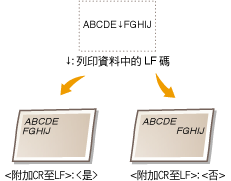
<是> <否>  |
<功能表>  <功能設定>
<功能設定>  <印表機>
<印表機>  <印表機設定>
<印表機設定>  <PCL>
<PCL>  <附加CR至LF>
<附加CR至LF>  選擇 <是> 或 <否>
選擇 <是> 或 <否> 

 <功能設定>
<功能設定>  <印表機>
<印表機>  <印表機設定>
<印表機設定>  <PCL>
<PCL>  <附加CR至LF>
<附加CR至LF>  選擇 <是> 或 <否>
選擇 <是> 或 <否> 

<放大A4列印寬度>
選擇是否將 A4 尺寸紙張的列印區域寬度縱向擴大為 LTR 尺寸的寬度。
<關閉>  <開啟> |
<功能表>  <功能設定>
<功能設定>  <印表機>
<印表機>  <印表機設定>
<印表機設定>  <PCL>
<PCL>  <放大A4列印寬度>
<放大A4列印寬度>  選擇 <關閉> 或 <開啟>
選擇 <關閉> 或 <開啟> 

 <功能設定>
<功能設定>  <印表機>
<印表機>  <印表機設定>
<印表機設定>  <PCL>
<PCL>  <放大A4列印寬度>
<放大A4列印寬度>  選擇 <關閉> 或 <開啟>
選擇 <關閉> 或 <開啟> 

<半色調>
可以選擇重現半色調(影像較淡和較濃區域間的中間範圍)時所用的列印方法,以利發揮最佳影像品質。
<誤差擴散>

此模式適用於列印含有文字和細線條的資料、CAD 資料的曲線等等。

使用此模式時,紋理和定影碳粉的穩定度可能降低。
<關閉>  <開啟> |
<功能表>  <功能設定>
<功能設定>  <印表機>
<印表機>  <印表機設定>
<印表機設定>  <PCL>
<PCL>  <半色調>
<半色調>  <誤差擴散>
<誤差擴散>  選擇 <關閉> 或 <開啟>
選擇 <關閉> 或 <開啟> 

 <功能設定>
<功能設定>  <印表機>
<印表機>  <印表機設定>
<印表機設定>  <PCL>
<PCL>  <半色調>
<半色調>  <誤差擴散>
<誤差擴散>  選擇 <關閉> 或 <開啟>
選擇 <關閉> 或 <開啟> 


<解析度> 設為 <600 dpi> 時才能選擇此設定。
<解析度/漸變> *1

選擇 <誤差擴散> 設為 <關閉> 時用於重現半色調的方法。可針對任何一個文件中的每一種影像類型指定此選項。
<文字> <解析度>  <漸變> <圖形> <解析度> <漸變>  <影像> <解析度> <漸變>  |
<功能表>  <功能設定>
<功能設定>  <印表機>
<印表機>  <印表機設定>
<印表機設定>  <PCL>
<PCL>  <半色調>
<半色調>  <解析度/漸變>
<解析度/漸變>  選擇影像類型
選擇影像類型  選擇 <解析度> 或 <漸變>
選擇 <解析度> 或 <漸變> 

 <功能設定>
<功能設定>  <印表機>
<印表機>  <印表機設定>
<印表機設定>  <PCL>
<PCL>  <半色調>
<半色調>  <解析度/漸變>
<解析度/漸變>  選擇影像類型
選擇影像類型  選擇 <解析度> 或 <漸變>
選擇 <解析度> 或 <漸變> 

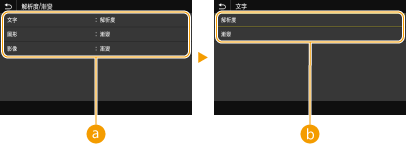
 影像類型
影像類型
選擇變更設定的物件。<文字> 代表字母和字元,<圖形> 代表線條和圖形,<影像> 則代表相片和圖片。
 設定值
設定值
<解析度>
會印出文字邊緣清晰的精細列印成品。適合用於列印字元和細線條。
<漸變>
會印出平滑漸變或平滑邊緣的列印成品。適合用於列印含漸變區域的圖表或圖形。
<匹配方法>
指定用於修正色彩的處理方法。
<一般>  <知覺> <色彩濃度> <生動相片> |
<功能表>  <功能設定>
<功能設定>  <印表機>
<印表機>  <印表機設定>
<印表機設定>  <PCL>
<PCL>  <匹配方法>
<匹配方法>  選擇項目
選擇項目 

 <功能設定>
<功能設定>  <印表機>
<印表機>  <印表機設定>
<印表機設定>  <PCL>
<PCL>  <匹配方法>
<匹配方法>  選擇項目
選擇項目 

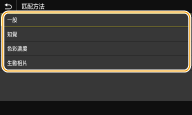
<一般>
執行處理,讓色調更適合用於列印相片或文件等普通紙張。
執行處理,讓色調更適合用於列印相片或文件等普通紙張。
<知覺>
執行處理,讓色調更適合列印點陣圖影像。選擇此項目時,會以最接近螢幕顯示色的色彩列印影像。
執行處理,讓色調更適合列印點陣圖影像。選擇此項目時,會以最接近螢幕顯示色的色彩列印影像。
<色彩濃度>
盡可能縮小將 RGB 資料轉換為 CMYK 資料時發生的色差。
盡可能縮小將 RGB 資料轉換為 CMYK 資料時發生的色差。
<生動相片>
執行處理,讓色調比 <一般> 更深、更生動。
執行處理,讓色調比 <一般> 更深、更生動。
<灰階補償>
指定設定,只使用 K(黑色)碳粉列印色彩資訊為「R = G = B」的黑色或灰色資料。若選擇 <關閉>,會使用 CMYK 四色的碳粉列印資料。可以針對任何一個文件中的每一種影像類型指定此選項。
<文字> <關閉> <開啟>  <圖形> <關閉> <開啟>  <影像> <關閉> <開啟>  |
<功能表>  <功能設定>
<功能設定>  <印表機>
<印表機>  <印表機設定>
<印表機設定>  <PCL>
<PCL>  <灰階補償>
<灰階補償>  選擇影像類型
選擇影像類型 選擇 <關閉> 或 <開啟>
選擇 <關閉> 或 <開啟> 

 <功能設定>
<功能設定>  <印表機>
<印表機>  <印表機設定>
<印表機設定>  <PCL>
<PCL>  <灰階補償>
<灰階補償>  選擇影像類型
選擇影像類型 選擇 <關閉> 或 <開啟>
選擇 <關閉> 或 <開啟> 

<BarDIMM> *1
此設定可讓您列印條碼列印組件支援的條碼。如果選擇 <啟用>,本機在從主機電腦收到條碼命令時會產生條碼。如果選擇 <停用>,則無法產生條碼,即使從主機電腦傳送條碼命令也一樣。
<停用>  <啟用> |
<功能表>  <功能設定>
<功能設定>  <印表機>
<印表機>  <印表機設定>
<印表機設定>  <PCL>
<PCL>  <BarDIMM>
<BarDIMM>  選擇 <啟用> 或 <停用>
選擇 <啟用> 或 <停用> 

 <功能設定>
<功能設定>  <印表機>
<印表機>  <印表機設定>
<印表機設定>  <PCL>
<PCL>  <BarDIMM>
<BarDIMM>  選擇 <啟用> 或 <停用>
選擇 <啟用> 或 <停用> 

 |
若要啟用 BarDIMM 功能表,必須啟動條碼列印組件。不列印條碼時,務必確認停用 BarDIMM 功能表。否則,普通列印工作的處理速度可能會降低。 |
 |
預設設定為 <停用>。如果啟動條碼列印組件,它會變更為 <啟用>。 |
<FreeScape>
指定主機電腦不支援標準逸出碼時用於條碼命令的 AEC(替代逸出碼)。
<關閉> <~>  <"> <#> <$> </> <\> <?> <{> <}> <|> |
<功能表>  <功能設定>
<功能設定>  <印表機>
<印表機>  <印表機設定>
<印表機設定>  <PCL>
<PCL>  <FreeScape>
<FreeScape>  選擇逸出碼
選擇逸出碼 

 <功能設定>
<功能設定>  <印表機>
<印表機>  <印表機設定>
<印表機設定>  <PCL>
<PCL>  <FreeScape>
<FreeScape>  選擇逸出碼
選擇逸出碼 

 |
此設定僅適用於 <BarDIMM> 啟用時。 |
<PS> *1
指定 PS 列印設定,如版面配置和列印品質。
<工作逾時>
此設定可讓您指定工作逾時之前的等待時間。如果工作在設定的時間限制內未完成,該工作會自動取消。
0  至 3600(秒鐘) 至 3600(秒鐘) |
<功能表>  <功能設定>
<功能設定>  <印表機>
<印表機>  <印表機設定>
<印表機設定>  <PS>
<PS>  <工作逾時>
<工作逾時>  指定工作逾時秒數
指定工作逾時秒數  <套用>
<套用> 

 <功能設定>
<功能設定>  <印表機>
<印表機>  <印表機設定>
<印表機設定>  <PS>
<PS>  <工作逾時>
<工作逾時>  指定工作逾時秒數
指定工作逾時秒數  <套用>
<套用> 

<列印PS錯誤>
此設定可判斷發生錯誤時是否列印錯誤頁面。
<關閉>  <開啟> |
<功能表>  <功能設定>
<功能設定>  <印表機>
<印表機>  <印表機設定>
<印表機設定>  <PS>
<PS>  <列印PS錯誤>
<列印PS錯誤>  選擇 <關閉> 或 <開啟>
選擇 <關閉> 或 <開啟> 

 <功能設定>
<功能設定>  <印表機>
<印表機>  <印表機設定>
<印表機設定>  <PS>
<PS>  <列印PS錯誤>
<列印PS錯誤>  選擇 <關閉> 或 <開啟>
選擇 <關閉> 或 <開啟> 

<純黑色文字>
指定設定,只使用 K(黑色)碳粉列印色彩資訊為「R = G = B = 0%」、「C = M = Y = 100%」或「C = M = Y = 0%/K = 100%」的黑色文字。選擇 <關閉> 時,會根據 <輸出設定檔> 設定列印文字。
<關閉> <開啟>  |
<功能表>  <功能設定>
<功能設定>  <印表機>
<印表機>  <印表機設定>
<印表機設定>  <PS>
<PS>  <純黑色文字>
<純黑色文字>  選擇 <關閉> 或 <開啟>
選擇 <關閉> 或 <開啟> 

 <功能設定>
<功能設定>  <印表機>
<印表機>  <印表機設定>
<印表機設定>  <PS>
<PS>  <純黑色文字>
<純黑色文字>  選擇 <關閉> 或 <開啟>
選擇 <關閉> 或 <開啟> 

<黑色套印> *1
指定黑色文字與彩色背景或圖表重疊時所用的列印方法。<純黑色文字> 設為 <關閉> 時不會顯示此選項。
<關閉> <開啟>  |
<功能表>  <功能設定>
<功能設定>  <印表機>
<印表機>  <印表機設定>
<印表機設定>  <PS>
<PS>  <黑色套印>
<黑色套印>  選擇 <關閉> 或 <開啟>
選擇 <關閉> 或 <開啟> 

 <功能設定>
<功能設定>  <印表機>
<印表機>  <印表機設定>
<印表機設定>  <PS>
<PS>  <黑色套印>
<黑色套印>  選擇 <關閉> 或 <開啟>
選擇 <關閉> 或 <開啟> 

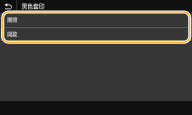
<關閉>
先為彩色背景或圖表中的黑色文字描邊,然後列印描邊部分的黑色文字。列印成品的褪色程度可能會比 <開啟> 嚴重,也可能出現文字加邊的情形。
先為彩色背景或圖表中的黑色文字描邊,然後列印描邊部分的黑色文字。列印成品的褪色程度可能會比 <開啟> 嚴重,也可能出現文字加邊的情形。
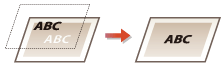
<開啟>
列印所有彩色背景和圖表,只使用黑色 (K) 碳粉將黑色文字重疊於這些背景和圖表,然後進行列印。
列印所有彩色背景和圖表,只使用黑色 (K) 碳粉將黑色文字重疊於這些背景和圖表,然後進行列印。
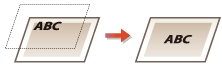
<RGB源設定檔>
根據所用的顯示器選擇 RGB 資料的設定檔。
<sRGB>  <Gamma 1.5> <Gamma 1.8> <Gamma 2.4> <無> |
<功能表>  <功能設定>
<功能設定>  <印表機>
<印表機>  <印表機設定>
<印表機設定>  <PS>
<PS>  <RGB源設定檔>
<RGB源設定檔>  選擇設定檔
選擇設定檔 

 <功能設定>
<功能設定>  <印表機>
<印表機>  <印表機設定>
<印表機設定>  <PS>
<PS>  <RGB源設定檔>
<RGB源設定檔>  選擇設定檔
選擇設定檔 

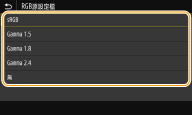
<sRGB>
將影像品質設為一般 Windows 電腦顯示器的業界標準。若顯示器支援 sRGB,就能以最接近顯示色的色調列印資料。
將影像品質設為一般 Windows 電腦顯示器的業界標準。若顯示器支援 sRGB,就能以最接近顯示色的色調列印資料。
<Gamma 1.5> 至 <Gamma 2.4>
調整列印結果的亮度,避免最亮和最暗部分的影像品質變差。Gamma 值越大,列印的文字或影像越暗。
調整列印結果的亮度,避免最亮和最暗部分的影像品質變差。Gamma 值越大,列印的文字或影像越暗。
<無>
在不套用 RGB 來源設定檔的情況下區分 RGB 資料和 CMYK 資料的色彩。
在不套用 RGB 來源設定檔的情況下區分 RGB 資料和 CMYK 資料的色彩。
<CMYK模擬設定檔>
選擇列印 CMYK 資料的模擬目標。本機會根據模擬方式將 CMYK 資料轉換為與裝置相關的 CMYK 色彩模式。
<JapanColor(Canon)> <U.S. Web Coated v1.00(Canon)> <Euro Standard v1.00(Canon)> <無>  |
<功能表>  <功能設定>
<功能設定>  <印表機>
<印表機>  <印表機設定>
<印表機設定>  <PS>
<PS>  <CMYK模擬設定檔>
<CMYK模擬設定檔>  選擇設定檔
選擇設定檔 

 <功能設定>
<功能設定>  <印表機>
<印表機>  <印表機設定>
<印表機設定>  <PS>
<PS>  <CMYK模擬設定檔>
<CMYK模擬設定檔>  選擇設定檔
選擇設定檔 

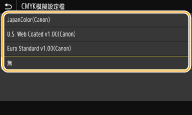
<JapanColor(Canon)>
設定 JapanColor 設定檔。以最接近日本列印標準的色調列印資料。
設定 JapanColor 設定檔。以最接近日本列印標準的色調列印資料。
<U.S. Web Coated v1.00(Canon)>
設定 U.S. Web Coated 設定檔。以最接近美國列印標準的色調列印資料。
設定 U.S. Web Coated 設定檔。以最接近美國列印標準的色調列印資料。
<Euro Standard v1.00(Canon)>
設定 Euro Standard 設定檔。以最接近歐洲列印標準的色調列印資料。
設定 Euro Standard 設定檔。以最接近歐洲列印標準的色調列印資料。
<無>
使用與裝置相關的 CMYK 色彩模式列印 CMYK 資料,但不套用 CMYK 模擬設定檔。
使用與裝置相關的 CMYK 色彩模式列印 CMYK 資料,但不套用 CMYK 模擬設定檔。

選擇 <無> 時,深色漸變可能會根據資料的不同而出現不均勻的現象。
<使用灰階設定檔>
指定是否要使用本機的灰階設定檔將灰階資料轉換為 CMYK 資料。
<關閉>  <開啟> |
<功能表>  <功能設定>
<功能設定>  <印表機>
<印表機>  <印表機設定>
<印表機設定>  <PS>
<PS>  <使用灰階設定檔>
<使用灰階設定檔>  選擇 <關閉> 或 <開啟>
選擇 <關閉> 或 <開啟> 

 <功能設定>
<功能設定>  <印表機>
<印表機>  <印表機設定>
<印表機設定>  <PS>
<PS>  <使用灰階設定檔>
<使用灰階設定檔>  選擇 <關閉> 或 <開啟>
選擇 <關閉> 或 <開啟> 


即使選擇 <開啟>,也會根據 <輸出設定檔> 或 <純黑色文字> 的設定單純使用 K(黑色)碳粉列印資料。
<輸出設定檔>
針對列印資料選擇適當的設定檔。可以針對任何一份文件中的每一種影像類型指定此選項。
<文字> <普通> <相片> <TR普通> <TR相片>  <圖形> <普通> <相片> <TR普通> <TR相片>  <影像> <普通> <相片> <TR普通> <TR相片>  |
<功能表>  <功能設定>
<功能設定>  <印表機>
<印表機>  <印表機設定>
<印表機設定>  <PS>
<PS>  <輸出設定檔>
<輸出設定檔>  選擇影像類型
選擇影像類型  選擇設定檔
選擇設定檔 

 <功能設定>
<功能設定>  <印表機>
<印表機>  <印表機設定>
<印表機設定>  <PS>
<PS>  <輸出設定檔>
<輸出設定檔>  選擇影像類型
選擇影像類型  選擇設定檔
選擇設定檔 

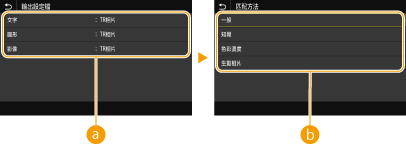
 影像類型
影像類型
選擇要變更設定的目標。<文字> 的目標是文字,<圖形> 的目標是線條或圖表,<影像> 的目標則是相片之類的影像。
 設定檔
設定檔
<普通>
盡可能根據最接近顯示器顯示色的色調調整資料,然後列印資料。
<相片>
盡可能根據類似相片的色調調整資料,然後列印資料。
<TR普通>
盡可能根據最接近顯示器顯示色的色調調整資料,並且單純使用 K(黑色)碳粉重現黑色和灰階元素,然後列印資料。
<TR相片>
盡可能根據類似相片的色調調整資料,並且單純使用 K(黑色)碳粉重現黑色和灰階元素,然後列印資料。

選擇下列設定之一時,無法使用此項目的設定。
<RGB源設定檔> 設為 <無>
<CMYK模擬設定檔> 設為 <無>
<使用灰階設定檔> 設為 <關閉>
<匹配方法>
在 <RGB源設定檔> 中選擇執行色彩比對時要優先處理的元素。
<知覺>  <飽和度> <色彩濃度> |
<功能表>  <功能設定>
<功能設定>  <印表機>
<印表機>  <印表機設定>
<印表機設定>  <PS>
<PS>  <匹配方法>
<匹配方法>  選擇項目
選擇項目 

 <功能設定>
<功能設定>  <印表機>
<印表機>  <印表機設定>
<印表機設定>  <PS>
<PS>  <匹配方法>
<匹配方法>  選擇項目
選擇項目 

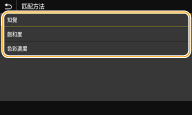
<知覺>
提供適合列印相片或點陣圖影像的色調。
提供適合列印相片或點陣圖影像的色調。
<飽和度>
提供適合列印畫作、圖形及其他展示資料所用影像的色調。
提供適合列印畫作、圖形及其他展示資料所用影像的色調。
<色彩濃度>
若要在本機色彩重現範圍內盡可能準確重現 RGB 色彩值,請設定此選項。
若要在本機色彩重現範圍內盡可能準確重現 RGB 色彩值,請設定此選項。

<RGB源設定檔> 設為 <無> 時,無法使用此項目的設定。
<半色調>
可以選擇重現半色調(影像較淡和較濃區域間的中間範圍)時所用的列印方法,以利發揮最佳影像品質。
<誤差擴散>

此模式適用於列印含有文字和細線條的資料、CAD 資料的曲線等等。

使用此模式時,紋理和定影碳粉的穩定度可能降低。
<關閉>  <開啟> |
<功能表>  <功能設定>
<功能設定>  <印表機>
<印表機>  <印表機設定>
<印表機設定>  <PS>
<PS>  <半色調>
<半色調>  <誤差擴散>
<誤差擴散>  選擇 <關閉> 或 <開啟>
選擇 <關閉> 或 <開啟> 

 <功能設定>
<功能設定>  <印表機>
<印表機>  <印表機設定>
<印表機設定>  <PS>
<PS>  <半色調>
<半色調>  <誤差擴散>
<誤差擴散>  選擇 <關閉> 或 <開啟>
選擇 <關閉> 或 <開啟> 


<解析度> 設為 <600 dpi> 時才能選擇此設定。
<解析度/漸變> *1

選擇 <誤差擴散> 設為 <關閉> 時用於重現半色調的方法。可針對任何一個文件中的每一種影像類型指定此選項。
<文字> <解析度>  <漸變> <圖形> <解析度> <漸變>  <影像> <解析度> <漸變>  |
<功能表>  <功能設定>
<功能設定>  <印表機>
<印表機>  <印表機設定>
<印表機設定>  <PS>
<PS>  <半色調>
<半色調>  <解析度/漸變>
<解析度/漸變>  選擇影像類型
選擇影像類型  選擇 <解析度> 或 <漸變>
選擇 <解析度> 或 <漸變> 

 <功能設定>
<功能設定>  <印表機>
<印表機>  <印表機設定>
<印表機設定>  <PS>
<PS>  <半色調>
<半色調>  <解析度/漸變>
<解析度/漸變>  選擇影像類型
選擇影像類型  選擇 <解析度> 或 <漸變>
選擇 <解析度> 或 <漸變> 

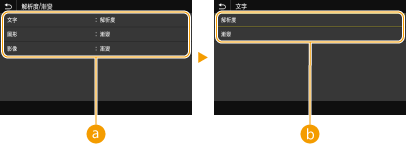
 影像類型
影像類型
選擇變更設定的物件。<文字> 代表字母和字元,<圖形> 代表線條和圖形,<影像> 則代表相片和圖片。
 設定值
設定值
<解析度>
會印出文字邊緣清晰的精細列印成品。適合用於列印字元和細線條。
<漸變>
會印出平滑漸變或平滑邊緣的列印成品。適合用於列印含漸變區域的圖表或圖形。
<亮度> *1
以增減 5% 為範圍調整整個影像的亮度。設定值越小,影像或文字越亮。設定值越大,影像或文字越暗。
85 至 100  至 115 (%) 至 115 (%) |
<功能表>  <功能設定>
<功能設定>  <印表機>
<印表機>  <印表機設定>
<印表機設定>  <PS>
<PS>  <亮度>
<亮度>  調整亮度
調整亮度  <套用>
<套用> 

 <功能設定>
<功能設定>  <印表機>
<印表機>  <印表機設定>
<印表機設定>  <PS>
<PS>  <亮度>
<亮度>  調整亮度
調整亮度  <套用>
<套用> 

<組合套印>
指定以黑白列印彩色資料的方式。
<關閉>  <開啟> |
<功能表>  <功能設定>
<功能設定>  <印表機>
<印表機>  <印表機設定>
<印表機設定>  <PS>
<PS>  <組合套印>
<組合套印>  選擇 <關閉> 或 <開啟>
選擇 <關閉> 或 <開啟> 

 <功能設定>
<功能設定>  <印表機>
<印表機>  <印表機設定>
<印表機設定>  <PS>
<PS>  <組合套印>
<組合套印>  選擇 <關閉> 或 <開啟>
選擇 <關閉> 或 <開啟> 


不允許使用特殊色套印。
<灰階轉換> *1
列印彩色列印資料時,可以選擇將彩色值轉換為灰階值的方式。
<sRGB> <NTSC>  <RGB均等> |
<功能表>  <功能設定>
<功能設定>  <印表機>
<印表機>  <印表機設定>
<印表機設定>  <PS>
<PS>  <灰階轉換>
<灰階轉換>  指定灰階轉換
指定灰階轉換 

 <功能設定>
<功能設定>  <印表機>
<印表機>  <印表機設定>
<印表機設定>  <PS>
<PS>  <灰階轉換>
<灰階轉換>  指定灰階轉換
指定灰階轉換 

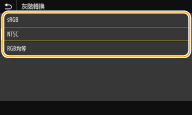
<sRGB>
以黑白列印並強調色差,從而達到平滑漸變的目的。
以黑白列印並強調色差,從而達到平滑漸變的目的。
<NTSC>
以黑白列印,讓列印出來的影像呈現類似黑白電視(NTSC 系統)畫質的感覺。
以黑白列印,讓列印出來的影像呈現類似黑白電視(NTSC 系統)畫質的感覺。
<RGB均等>
以黑白列印,在單純參考亮度的情況下,將 R、G 和 B 一致轉換為相同的灰階。
以黑白列印,在單純參考亮度的情況下,將 R、G 和 B 一致轉換為相同的灰階。
 |
本節介紹將彩色資料轉換為灰階資料的設定。 此設定不適用於黑白資料。 |
<Imaging設定>
可以變更列印影像檔案 (JPEG/TIFF) 時會套用的列印設定。
<半色調> 
可以變更重現半色調(影像較淡和較濃區域間的中間範圍)時所用的列印方法,以利發揮最佳影像品質。
<漸變>  <誤差擴散> |
<功能表>  <功能設定>
<功能設定>  <印表機>
<印表機>  <印表機設定>
<印表機設定>  <Imaging設定>
<Imaging設定>  <半色調>
<半色調>  選擇 <漸變> 或 <誤差擴散>
選擇 <漸變> 或 <誤差擴散> 

 <功能設定>
<功能設定>  <印表機>
<印表機>  <印表機設定>
<印表機設定>  <Imaging設定>
<Imaging設定>  <半色調>
<半色調>  選擇 <漸變> 或 <誤差擴散>
選擇 <漸變> 或 <誤差擴散> 

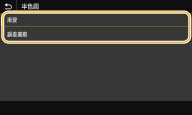
<漸變>
平滑地列印有細微漸變的影像,如數位相機影像。
平滑地列印有細微漸變的影像,如數位相機影像。
<誤差擴散>
此模式適用於列印含有文字和細線條的資料、CAD 資料的曲線等等。
此模式適用於列印含有文字和細線條的資料、CAD 資料的曲線等等。

使用此模式時,紋理和定影碳粉的穩定度可能降低。
<PDF>
可以變更 PDF 檔案的設定。
<放大/縮小以符合紙張尺寸>
根據紙張的列印範圍指定要放大或縮小原稿。請注意,放大/縮小尺寸並不影響原稿的長寬比。
<關閉>  <開啟> |
<功能表>  <功能設定>
<功能設定>  <印表機>
<印表機>  <印表機設定>
<印表機設定>  <PDF>
<PDF>  <放大/縮小以符合紙張尺寸>
<放大/縮小以符合紙張尺寸>  選擇 <關閉> 或 <開啟>
選擇 <關閉> 或 <開啟> 

 <功能設定>
<功能設定>  <印表機>
<印表機>  <印表機設定>
<印表機設定>  <PDF>
<PDF>  <放大/縮小以符合紙張尺寸>
<放大/縮小以符合紙張尺寸>  選擇 <關閉> 或 <開啟>
選擇 <關閉> 或 <開啟> 

<放大列印區域>
指定是否要根據紙張尺寸延伸列印範圍。
<關閉>  <開啟> |
<功能表>  <功能設定>
<功能設定>  <印表機>
<印表機>  <印表機設定>
<印表機設定>  <PDF>
<PDF>  <放大列印區域>
<放大列印區域>  選擇 <關閉> 或 <開啟>
選擇 <關閉> 或 <開啟> 

 <功能設定>
<功能設定>  <印表機>
<印表機>  <印表機設定>
<印表機設定>  <PDF>
<PDF>  <放大列印區域>
<放大列印區域>  選擇 <關閉> 或 <開啟>
選擇 <關閉> 或 <開啟> 


視原稿而定,若指定 <開啟>,可能會發生未印出頁面相鄰邊部分或列印成品局部出現污漬的情形。
<N合1>
指定是否要縮小多個頁面,將所有頁面列印在同一頁,並將第一頁印在左上方。例如,若要將 4 頁列印在同一張紙上,請選擇 <4合1>。
<關閉>  <2合1> <4合1> <6合1> <8合1> <9合1> <16合1> |
<功能表>  <功能設定>
<功能設定>  <印表機>
<印表機>  <印表機設定>
<印表機設定>  <PDF>
<PDF>  <N合1>
<N合1>  選擇要合併的頁數
選擇要合併的頁數 

 <功能設定>
<功能設定>  <印表機>
<印表機>  <印表機設定>
<印表機設定>  <PDF>
<PDF>  <N合1>
<N合1>  選擇要合併的頁數
選擇要合併的頁數 

<列印註解>
指定是否要列印註解。若指定 <自動>,會列印 PDF 檔案中的註解。
<關閉> <自動>  |
<功能表>  <功能設定>
<功能設定>  <印表機>
<印表機>  <印表機設定>
<印表機設定>  <PDF>
<PDF>  <列印註解>
<列印註解>  選擇 <自動> 或 <關閉>
選擇 <自動> 或 <關閉> 

 <功能設定>
<功能設定>  <印表機>
<印表機>  <印表機設定>
<印表機設定>  <PDF>
<PDF>  <列印註解>
<列印註解>  選擇 <自動> 或 <關閉>
選擇 <自動> 或 <關閉> 

<純黑色文字>
指定設定,只使用 K(黑色)碳粉列印色彩資訊為「R = G = B = 0%」、「C = M = Y = 100%」或「C = M = Y = 100%」的黑色文字。選擇 <關閉> 時,會根據 <輸出設定檔> 設定列印文字。
<關閉> <開啟>  |
<功能表>  <功能設定>
<功能設定>  <印表機>
<印表機>  <印表機設定>
<印表機設定>  <PDF>
<PDF>  <純黑色文字>
<純黑色文字>  選擇 <關閉> 或 <開啟>
選擇 <關閉> 或 <開啟> 

 <功能設定>
<功能設定>  <印表機>
<印表機>  <印表機設定>
<印表機設定>  <PDF>
<PDF>  <純黑色文字>
<純黑色文字>  選擇 <關閉> 或 <開啟>
選擇 <關閉> 或 <開啟> 

<黑色套印> *1
指定黑色文字與彩色背景或圖表重疊時所用的列印方法。<純黑色文字> 設為 <關閉> 時不會顯示此選項。
<關閉> <開啟>  |
<功能表>  <功能設定>
<功能設定>  <印表機>
<印表機>  <印表機設定>
<印表機設定>  <PDF>
<PDF>  <黑色套印>
<黑色套印>  選擇 <關閉> 或 <開啟>
選擇 <關閉> 或 <開啟> 

 <功能設定>
<功能設定>  <印表機>
<印表機>  <印表機設定>
<印表機設定>  <PDF>
<PDF>  <黑色套印>
<黑色套印>  選擇 <關閉> 或 <開啟>
選擇 <關閉> 或 <開啟> 

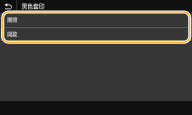
<關閉>
先為彩色背景或圖表中的黑色文字描邊,然後列印描邊部分的黑色文字。列印成品的褪色程度可能會比 <開啟> 嚴重,也可能出現文字加邊的情形。
先為彩色背景或圖表中的黑色文字描邊,然後列印描邊部分的黑色文字。列印成品的褪色程度可能會比 <開啟> 嚴重,也可能出現文字加邊的情形。
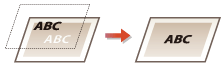
<開啟>
列印所有彩色背景和圖表,只使用黑色 (K) 碳粉將黑色文字重疊於這些背景和圖表,然後進行列印。
列印所有彩色背景和圖表,只使用黑色 (K) 碳粉將黑色文字重疊於這些背景和圖表,然後進行列印。
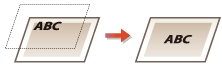
<RGB源設定檔>
根據所用的顯示器選擇 RGB 資料的設定檔。
<sRGB>  <Gamma 1.5> <Gamma 1.8> <Gamma 2.4> <無> |
<功能表>  <功能設定>
<功能設定>  <印表機>
<印表機>  <印表機設定>
<印表機設定>  <PDF>
<PDF>  <RGB源設定檔>
<RGB源設定檔>  選擇設定檔
選擇設定檔 

 <功能設定>
<功能設定>  <印表機>
<印表機>  <印表機設定>
<印表機設定>  <PDF>
<PDF>  <RGB源設定檔>
<RGB源設定檔>  選擇設定檔
選擇設定檔 

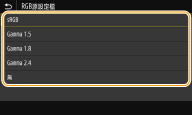
<sRGB>
將影像品質設為一般 Windows 電腦顯示器的業界標準。若顯示器支援 sRGB,就能以最接近顯示色的色調列印資料。
將影像品質設為一般 Windows 電腦顯示器的業界標準。若顯示器支援 sRGB,就能以最接近顯示色的色調列印資料。
<Gamma 1.5> 至 <Gamma 2.4>
調整列印結果的亮度,避免最亮和最暗部分的影像品質變差。Gamma 值越大,列印的文字或影像越暗。
調整列印結果的亮度,避免最亮和最暗部分的影像品質變差。Gamma 值越大,列印的文字或影像越暗。
<無>
在不套用 RGB 來源設定檔的情況下區分 RGB 資料和 CMYK 資料的色彩。
在不套用 RGB 來源設定檔的情況下區分 RGB 資料和 CMYK 資料的色彩。
<CMYK模擬設定檔>
選擇列印 CMYK 資料的模擬目標。本機會根據模擬方式將 CMYK 資料轉換為與裝置相關的 CMYK 色彩模式。
<JapanColor(Canon)> <U.S. Web Coated v1.00(Canon)> <Euro Standard v1.00(Canon)> <無>  |
<功能表>  <功能設定>
<功能設定>  <印表機>
<印表機>  <印表機設定>
<印表機設定>  <PDF>
<PDF>  <CMYK模擬設定檔>
<CMYK模擬設定檔>  選擇設定檔
選擇設定檔 

 <功能設定>
<功能設定>  <印表機>
<印表機>  <印表機設定>
<印表機設定>  <PDF>
<PDF>  <CMYK模擬設定檔>
<CMYK模擬設定檔>  選擇設定檔
選擇設定檔 

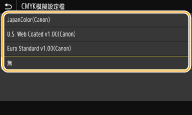
<JapanColor(Canon)>
設定 JapanColor 設定檔。以最接近日本列印標準的色調列印資料。
設定 JapanColor 設定檔。以最接近日本列印標準的色調列印資料。
<U.S. Web Coated v1.00(Canon)>
設定 U.S. Web Coated 設定檔。以最接近美國列印標準的色調列印資料。
設定 U.S. Web Coated 設定檔。以最接近美國列印標準的色調列印資料。
<Euro Standard v1.00(Canon)>
設定 Euro Standard 設定檔。以最接近歐洲列印標準的色調列印資料。
設定 Euro Standard 設定檔。以最接近歐洲列印標準的色調列印資料。
<無>
使用與裝置相關的 CMYK 色彩模式列印 CMYK 資料,但不套用 CMYK 模擬設定檔。
使用與裝置相關的 CMYK 色彩模式列印 CMYK 資料,但不套用 CMYK 模擬設定檔。

選擇 <無> 時,深色漸變可能會根據資料的不同而出現不均勻的現象。
<使用灰階設定檔>
指定是否要使用本機的灰階設定檔將灰階資料轉換為 CMYK 資料。
<關閉>  <開啟> |
<功能表>  <功能設定>
<功能設定>  <印表機>
<印表機>  <印表機設定>
<印表機設定>  <PDF>
<PDF>  <使用灰階設定檔>
<使用灰階設定檔>  選擇 <關閉> 或 <開啟>
選擇 <關閉> 或 <開啟> 

 <功能設定>
<功能設定>  <印表機>
<印表機>  <印表機設定>
<印表機設定>  <PDF>
<PDF>  <使用灰階設定檔>
<使用灰階設定檔>  選擇 <關閉> 或 <開啟>
選擇 <關閉> 或 <開啟> 


即使選擇 <開啟>,也會根據 <輸出設定檔> 或 <純黑色文字> 的設定單純使用 K(黑色)碳粉列印資料。
<輸出設定檔>
針對列印資料選擇適當的設定檔。可以針對任何一份文件中的每一種影像類型指定此選項。
<文字> <普通> <相片> <TR普通> <TR相片>  <圖形> <普通> <相片> <TR普通> <TR相片>  <影像> <普通> <相片> <TR普通> <TR相片>  |
<功能表>  <功能設定>
<功能設定>  <印表機>
<印表機>  <印表機設定>
<印表機設定>  <PDF>
<PDF>  <輸出設定檔>
<輸出設定檔>  選擇影像類型
選擇影像類型  選擇設定檔
選擇設定檔 

 <功能設定>
<功能設定>  <印表機>
<印表機>  <印表機設定>
<印表機設定>  <PDF>
<PDF>  <輸出設定檔>
<輸出設定檔>  選擇影像類型
選擇影像類型  選擇設定檔
選擇設定檔 

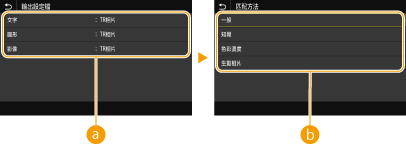
 影像類型
影像類型
選擇變更設定的物件。<文字> 代表字母和字元,<圖形> 代表線條和圖形,<影像> 則代表相片和圖片。
 設定值
設定值
<普通>
盡可能根據最接近顯示器顯示色的色調調整資料,然後列印資料。
<相片>
盡可能根據類似相片的色調調整資料,然後列印資料。
<TR普通>
盡可能根據最接近顯示器顯示色的色調調整資料,並且單純使用 K(黑色)碳粉重現黑色和灰階元素,然後列印資料。
<TR相片>
盡可能根據類似相片的色調調整資料,並且單純使用 K(黑色)碳粉重現黑色和灰階元素,然後列印資料。

選擇下列設定之一時,無法使用此項目的設定。
<RGB源設定檔> 設為 <無>
<CMYK模擬設定檔> 設為 <無>
<使用灰階設定檔> 設為 <關閉>
<匹配方法>
在 <RGB源設定檔> 中選擇執行色彩比對時要優先處理的元素。
<知覺>  <飽和度> <色彩濃度> |
<功能表>  <功能設定>
<功能設定>  <印表機>
<印表機>  <印表機設定>
<印表機設定>  <PDF>
<PDF>  <匹配方法>
<匹配方法>  選擇項目
選擇項目 

 <功能設定>
<功能設定>  <印表機>
<印表機>  <印表機設定>
<印表機設定>  <PDF>
<PDF>  <匹配方法>
<匹配方法>  選擇項目
選擇項目 

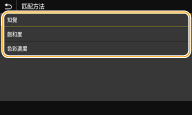
<知覺>
提供適合列印相片或點陣圖影像的色調。
提供適合列印相片或點陣圖影像的色調。
<飽和度>
提供適合列印畫作、圖形及其他展示資料所用影像的色調。
提供適合列印畫作、圖形及其他展示資料所用影像的色調。
<色彩濃度>
若要在本機色彩重現範圍內盡可能準確重現 RGB 色彩值,請設定此選項。
若要在本機色彩重現範圍內盡可能準確重現 RGB 色彩值,請設定此選項。

<RGB源設定檔> 設為 <無> 時,無法使用此項目的設定。
<半色調>
可以選擇重現半色調(影像較淡和較濃區域間的中間範圍)時所用的列印方法,以利發揮最佳影像品質。
<誤差擴散>

此模式適用於列印含有文字和細線條的資料、CAD 資料的曲線等等。

使用此模式時,紋理和定影碳粉的穩定度可能降低。
<關閉>  <開啟> |
<功能表>  <功能設定>
<功能設定>  <印表機>
<印表機>  <印表機設定>
<印表機設定>  <PDF>
<PDF>  <半色調>
<半色調>  <誤差擴散>
<誤差擴散>  選擇 <關閉> 或 <開啟>
選擇 <關閉> 或 <開啟> 

 <功能設定>
<功能設定>  <印表機>
<印表機>  <印表機設定>
<印表機設定>  <PDF>
<PDF>  <半色調>
<半色調>  <誤差擴散>
<誤差擴散>  選擇 <關閉> 或 <開啟>
選擇 <關閉> 或 <開啟> 


<解析度> 設為 <600 dpi> 時才能使用此設定
<解析度/漸變> *1

選擇 <誤差擴散> 設為 <關閉> 時用於重現半色調的方法。可針對任何一個文件中的每一種影像類型指定此選項。
<文字> <解析度>  <漸變> <圖形> <解析度> <漸變>  <影像> <解析度> <漸變>  |
<功能表>  <功能設定>
<功能設定>  <印表機>
<印表機>  <印表機設定>
<印表機設定>  <PDF>
<PDF>  <半色調>
<半色調>  <解析度/漸變>
<解析度/漸變>  選擇影像類型
選擇影像類型  選擇 <解析度> 或 <漸變>
選擇 <解析度> 或 <漸變> 

 <功能設定>
<功能設定>  <印表機>
<印表機>  <印表機設定>
<印表機設定>  <PDF>
<PDF>  <半色調>
<半色調>  <解析度/漸變>
<解析度/漸變>  選擇影像類型
選擇影像類型  選擇 <解析度> 或 <漸變>
選擇 <解析度> 或 <漸變> 

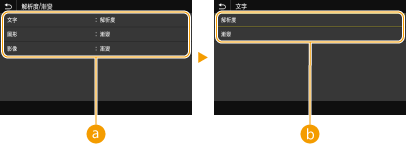
 影像類型
影像類型
選擇變更設定的物件。<文字> 代表字母和字元,<圖形> 代表線條和圖形,<影像> 則代表相片和圖片。
 設定值
設定值
<解析度>
會印出文字邊緣清晰的精細列印成品。適合用於列印字元和細線條。
<漸變>
會印出平滑漸變或平滑邊緣的列印成品。適合用於列印含漸變區域的圖表或圖形。
<亮度> *1
以增減 5% 為範圍調整整個影像的亮度。設定值越小,影像或文字越亮。設定值越大,影像或文字越暗。
85 至 100  至 115 (%) 至 115 (%) |
<功能表>  <功能設定>
<功能設定>  <印表機>
<印表機>  <印表機設定>
<印表機設定>  <PDF>
<PDF>  <亮度>
<亮度>  調整亮度
調整亮度  <套用>
<套用> 

 <功能設定>
<功能設定>  <印表機>
<印表機>  <印表機設定>
<印表機設定>  <PDF>
<PDF>  <亮度>
<亮度>  調整亮度
調整亮度  <套用>
<套用> 

<組合套印>
指定是否要在指定套印的情況下,以複合輸出方式套印 CMYK 資料。
<關閉>  <開啟> |
<功能表>  <功能設定>
<功能設定>  <印表機>
<印表機>  <印表機設定>
<印表機設定>  <PDF>
<PDF>  <組合套印>
<組合套印>  選擇 <關閉> 或 <開啟>
選擇 <關閉> 或 <開啟> 

 <功能設定>
<功能設定>  <印表機>
<印表機>  <印表機設定>
<印表機設定>  <PDF>
<PDF>  <組合套印>
<組合套印>  選擇 <關閉> 或 <開啟>
選擇 <關閉> 或 <開啟> 


不允許使用特殊色套印。
<灰階轉換> *1
指定彩色列印資料的灰階轉換類型。
<sRGB> <NTSC>  <RGB均等> |
<功能表>  <功能設定>
<功能設定>  <印表機>
<印表機>  <印表機設定>
<印表機設定>  <PDF>
<PDF>  <灰階轉換>
<灰階轉換>  選擇灰階轉換類型
選擇灰階轉換類型 

 <功能設定>
<功能設定>  <印表機>
<印表機>  <印表機設定>
<印表機設定>  <PDF>
<PDF>  <灰階轉換>
<灰階轉換>  選擇灰階轉換類型
選擇灰階轉換類型 

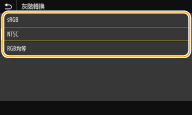
<sRGB>
以黑白列印並強調色差,從而達到平滑漸變的目的。
以黑白列印並強調色差,從而達到平滑漸變的目的。
<NTSC>
以黑白列印,讓列印出來的影像呈現類似黑白電視(NTSC 系統)畫質的感覺。
以黑白列印,讓列印出來的影像呈現類似黑白電視(NTSC 系統)畫質的感覺。
<RGB均等>
以黑白列印,在單純參考亮度的情況下,將 R、G 和 B 一致轉換為相同的灰階。
以黑白列印,在單純參考亮度的情況下,將 R、G 和 B 一致轉換為相同的灰階。
<XPS>
可以變更 XPS 檔案的設定。
<匹配方法>
指定用於修正色彩的處理方法。
<一般>  <知覺> <色彩濃度> <生動相片> |
<功能表>  <功能設定>
<功能設定>  <印表機>
<印表機>  <印表機設定>
<印表機設定>  <XPS>
<XPS>  <匹配方法>
<匹配方法>  選擇項目
選擇項目 

 <功能設定>
<功能設定>  <印表機>
<印表機>  <印表機設定>
<印表機設定>  <XPS>
<XPS>  <匹配方法>
<匹配方法>  選擇項目
選擇項目 

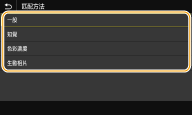
<一般>
執行處理,讓色調更適合用於列印相片或文件等普通紙張。
執行處理,讓色調更適合用於列印相片或文件等普通紙張。
<知覺>
執行處理,讓色調更適合列印點陣圖影像。選擇此項目時,會以最接近螢幕顯示色的色彩列印影像。
執行處理,讓色調更適合列印點陣圖影像。選擇此項目時,會以最接近螢幕顯示色的色彩列印影像。
<色彩濃度>
盡可能縮小將 RGB 資料轉換為 CMYK 資料時發生的色差。
盡可能縮小將 RGB 資料轉換為 CMYK 資料時發生的色差。
<生動相片>
執行處理,讓色調比 <一般> 更深、更生動。
執行處理,讓色調比 <一般> 更深、更生動。
<半色調>
可以選擇重現半色調(影像較淡和較濃區域間的中間範圍)時所用的列印方法,以利發揮最佳影像品質。
<誤差擴散>

此模式適用於列印含有文字和細線條的資料、CAD 資料的曲線等等。

使用此模式時,紋理和定影碳粉的穩定度可能降低。
<關閉>  <開啟> |
<功能表>  <功能設定>
<功能設定>  <印表機>
<印表機>  <印表機設定>
<印表機設定>  <XPS>
<XPS>  <半色調>
<半色調>  <誤差擴散>
<誤差擴散>  選擇 <關閉> 或 <開啟>
選擇 <關閉> 或 <開啟> 

 <功能設定>
<功能設定>  <印表機>
<印表機>  <印表機設定>
<印表機設定>  <XPS>
<XPS>  <半色調>
<半色調>  <誤差擴散>
<誤差擴散>  選擇 <關閉> 或 <開啟>
選擇 <關閉> 或 <開啟> 


<解析度> 設為 <600 dpi> 時才能選擇此設定。
<解析度/漸變> *1

選擇 <誤差擴散> 設為 <關閉> 時用於重現半色調的方法。可針對任何一個文件中的每一種影像類型指定此選項。
<文字> <解析度>  <漸變> <圖形> <解析度> <漸變>  <影像> <解析度> <漸變>  |
<功能表>  <功能設定>
<功能設定>  <印表機>
<印表機>  <印表機設定>
<印表機設定>  <XPS>
<XPS>  <半色調>
<半色調>  <解析度/漸變>
<解析度/漸變>  選擇影像類型
選擇影像類型  選擇 <解析度> 或 <漸變>
選擇 <解析度> 或 <漸變> 

 <功能設定>
<功能設定>  <印表機>
<印表機>  <印表機設定>
<印表機設定>  <XPS>
<XPS>  <半色調>
<半色調>  <解析度/漸變>
<解析度/漸變>  選擇影像類型
選擇影像類型  選擇 <解析度> 或 <漸變>
選擇 <解析度> 或 <漸變> 

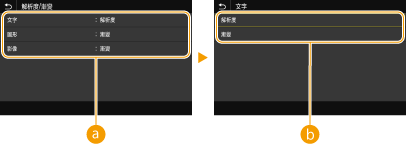
 影像類型
影像類型
選擇變更設定的物件。<文字> 代表字母和字元,<圖形> 代表線條和圖形,<影像> 則代表相片和圖片。
 設定檔
設定檔
<解析度>
會印出文字邊緣清晰的精細列印成品。適合用於列印字元和細線條。
<漸變>
會印出平滑漸變或平滑邊緣的列印成品。適合用於列印含漸變區域的圖表或圖形。
<灰階補償> *1
指定設定,只使用 K(黑色)碳粉列印色彩資訊為「R = G = B」的黑色或灰色資料。若選擇 <關閉>,會使用 CMYK 四色的碳粉列印資料。可以針對任何一個文件中的每一種影像類型指定此選項。
<文字> <關閉> <開啟>  <圖形> <關閉> <開啟>  <影像> <關閉> <開啟>  |
<功能表>  <功能設定>
<功能設定>  <印表機>
<印表機>  <印表機設定>
<印表機設定>  <XPS>
<XPS>  <灰階補償>
<灰階補償>  選擇影像類型
選擇影像類型  選擇 <關閉> 或 <開啟>
選擇 <關閉> 或 <開啟> 

 <功能設定>
<功能設定>  <印表機>
<印表機>  <印表機設定>
<印表機設定>  <XPS>
<XPS>  <灰階補償>
<灰階補償>  選擇影像類型
選擇影像類型  選擇 <關閉> 或 <開啟>
選擇 <關閉> 或 <開啟> 

<灰階轉換> *1
指定以黑白列印彩色資料的方式。
<文字> <sRGB> <NTSC>  <RGB均等> <圖形> <sRGB> <NTSC>  <RGB均等> <影像> <sRGB> <NTSC>  <RGB均等> |
<功能表>  <功能設定>
<功能設定>  <印表機>
<印表機>  <印表機設定>
<印表機設定>  <XPS>
<XPS>  <灰階轉換>
<灰階轉換>  選擇影像類型
選擇影像類型  選擇灰階轉換類型
選擇灰階轉換類型 

 <功能設定>
<功能設定>  <印表機>
<印表機>  <印表機設定>
<印表機設定>  <XPS>
<XPS>  <灰階轉換>
<灰階轉換>  選擇影像類型
選擇影像類型  選擇灰階轉換類型
選擇灰階轉換類型 

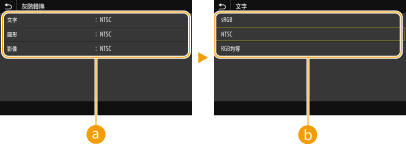
 影像類型
影像類型
選擇變更設定的物件。<文字> 代表字母和字元,<圖形> 代表線條和圖形,<影像> 則代表相片和圖片。
 灰階轉換類型
灰階轉換類型
<sRGB>
以黑白列印並強調色差,從而達到平滑漸變的目的。
<NTSC>
以黑白列印,讓列印出來的影像呈現類似黑白電視(NTSC 系統)畫質的感覺。
<RGB均等>
以黑白列印,在單純參考亮度的情況下,將 R、G 和 B 一致轉換為相同的灰階。
<紙張節約>
指定是否禁止印出列印資料中的空白頁。
<關閉>  <開啟> |
<功能表>  <功能設定>
<功能設定>  <印表機>
<印表機>  <印表機設定>
<印表機設定>  <XPS>
<XPS>  <紙張節約>
<紙張節約>  選擇 <關閉> 或 <開啟>
選擇 <關閉> 或 <開啟> 

 <功能設定>
<功能設定>  <印表機>
<印表機>  <印表機設定>
<印表機設定>  <XPS>
<XPS>  <紙張節約>
<紙張節約>  選擇 <關閉> 或 <開啟>
選擇 <關閉> 或 <開啟> 

<PDL選擇(隨插即用)>
選擇頁面描述語言,當本機透過隨插即用連接到電腦時,將本機偵測為支援該語言的印表機。
<網路> *2
選擇頁面描述語言,當透過網路偵測到本機時,將本機偵測為支援該語言的印表機。
<FAX>*1 <UFR II>  <UFR II (V4)> <PCL6>*1 <PCL6 (V4)> <PS>*1 |
<USB>
選擇頁面描述語言,當本機透過 USB 連接到電腦時,將本機偵測為支援該語言的印表機。
<UFR II>  <UFR II (V4)> <PCL6>*1 <PCL6 (V4)> <PS>*1 |
<功能表>  <功能設定>
<功能設定>  <印表機>
<印表機>  <PDL選擇(隨插即用)>
<PDL選擇(隨插即用)> 
 選擇 <網路> 或 <USB> 選擇頁面描述語言
選擇 <網路> 或 <USB> 選擇頁面描述語言  重新啟動本機
重新啟動本機
 <功能設定>
<功能設定>  <印表機>
<印表機>  <PDL選擇(隨插即用)>
<PDL選擇(隨插即用)> 
 選擇 <網路> 或 <USB> 選擇頁面描述語言
選擇 <網路> 或 <USB> 選擇頁面描述語言  重新啟動本機
重新啟動本機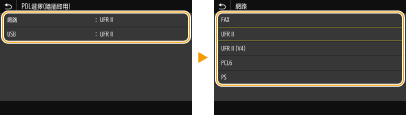
<FAX>
將本機偵測為傳真裝置並連接。
將本機偵測為傳真裝置並連接。
<UFR II>
偵測到本機是 UFR II 印表機並進行連接。
偵測到本機是 UFR II 印表機並進行連接。
<UFR II (V4)>
將本機偵測為支援 XML 文件規格 (XPS) 的 UFR II 印表機並連接。
將本機偵測為支援 XML 文件規格 (XPS) 的 UFR II 印表機並連接。
<PCL6>
將本機偵測為 PCL6 印表機並連接。
將本機偵測為 PCL6 印表機並連接。
<PCL6 (V4)>
將本機偵測為支援 XML 文件規格 (XPS) 的 PCL6 印表機並連接本機。
將本機偵測為支援 XML 文件規格 (XPS) 的 PCL6 印表機並連接本機。
<PS>
將本機偵測為 PS 印表機並連接。
將本機偵測為 PS 印表機並連接。